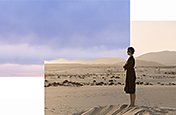利用浮水印設計保護您的品牌
使用自己的攝影水印宣傳您的技巧,並保護您的相片免遭未經授權使用。

為什麼要添加浮水印?
和其他小型企業的業主一樣,專業攝影師在確保利用作品獲利的同時,也需要防盜。使用浮水印,您就可以在線上分享您的相片,不必擔心它們被知識產權竊賊竊取。
假設您拍攝了很棒的 Charlottesville 建築或 New York 工業風室內設計的相片。您不希望發現有人在 Reddit 上冒名盜用,或被某個不擇手段的部落客盜用為部落格標題。添加您的浮水印可讓所有看到您影像的人都知道您是拍攝者,而且知道該向誰取得使用授權或找到更多類似的相片。
浮水印也可以成為品牌識別的重要部分。如果您在建立自己的攝影事業時一直使用浮水印,它就會像大企業或時尚標誌一樣容易識別。
浮水印使用素材
雖然您可以全文字的浮水印方式將姓名或公司名稱加入任何影像,但您可能想改用標誌或品牌標記。如果您的攝影事業已經擁有品牌手冊,您可以將自訂的標誌轉化成浮水印,輕鬆維護您的品牌識別。只要以 PSD 檔案將標誌匯入 Photoshop,加入您的 Creative Cloud Libraries 之一,然後跳到如何將浮水印套用到影像一節即可。
如果還沒有自己的標誌,您不必成為平面設計專業人士或擁有包裝設計碩士學位,也可以製作出優秀的 DIY 標誌。
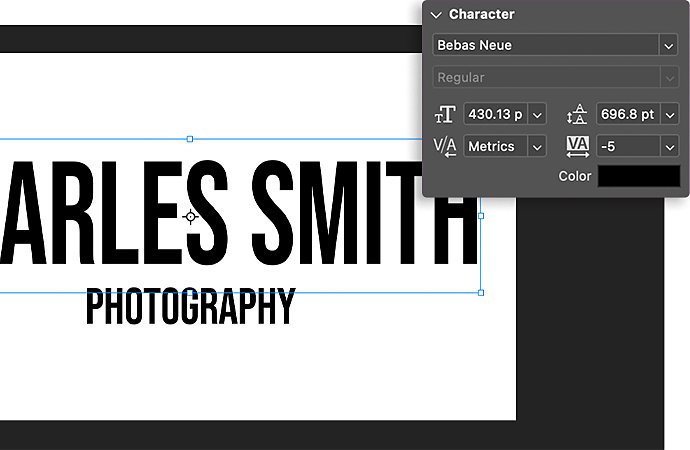

使用 Photoshop 建立浮水印
無論是要建立簽名、文字還是圖形浮水印,都在同一個位置開始。
開啟新的檔案
從大型的畫布開始,例如 1920x1080。這樣不僅可以數位化處理,還可以高解析度製作浮水印,以在需要大圖輸出時不會像素化。
新增簽名、文字或標誌
如果您想使用自己的簽名或其他手寫筆跡,請使用平板電腦和筆型工具取得最自然的效果。顯示在相片上的浮水印大多數是白色的,但您可以選擇任何想要的顏色。如果您的品牌包含金色標誌,那就選金色。若要將黑色的浮水印反轉為白色,Mac 請按 Command + I,PC 請按 Control + I。您還可以使用不同的筆刷實現墨水或水彩效果。
若要添加文字,請選擇字型。名片使用 Bodoni 字型可傳達恰到好處的高級室內設計氛圍。或者您可嘗試 Choc 字型來打造 Brooklyn 設計工作室風格。按一下「T」開啟「文字工具」,以建立文字方塊。輸入您的名字,然後調整您想要的大小、位置和不透明度。
若要建立新的浮水印標誌,您可以從 Adobe Illustrator 的模板開始。或者,您也可以在文字或簽名中新增現有的圖形。只要選取「視窗」›「形狀」,然後從樹木、野生動物等中選擇。您還可以匯入其他形狀或使用自訂形狀工具繪製及編輯新形狀,取得完全自訂的標誌。
調整不透明度
為免浮水印搶了影像的焦點,請降低不透明度。只要按兩下浮水印圖層右側的空間,「圖層樣式」選單就會彈出。降低填色的不透明度,如果喜歡,還可以在其周圍添加陰影以取得炫酷的外框效果。

將浮水印標誌新增到 Creative Cloud Library
將您的浮水印 PSD 新增到 Adobe Creative Cloud Libraries 資料夾,以利將浮水印套用於相片並方便隨時隨地存取。
只要選取「視窗」›「資源庫」,新增並命名檔案即可。某天您決定重塑品牌。假設您剛剛將文字標記更新為圓形標誌。您可以變更雲端文件,新的標誌就會自動出現在所有包含連結浮水印圖層的雲端相片中。
注意:浮水印檔案經過點陣化後,即無法變更。
將浮水印套用到影像
若要將浮水印新增到相片中,請在 Photoshop 中開啟該相片。然後選取「視窗」›「資源庫」,找到您的浮水印圖層。將其添加到相片 PSD 的新圖層中。調整大小和位置,然後儲存。現在,當您將該影像轉存為 JPEG 或 PNG 時,浮水印就會出現。
使用 Adobe Photoshop Lightroom 快速新增浮水印
使用 Photoshop Lightroom 可輕鬆在桌面或行動裝置上新增文字浮水印。只要在 iOS 的「轉存為」畫面或 Android 的「匯出設定」中開啟「包含浮水印」選項即可。定位文字,然後選擇專屬字型、樣式、不透明度,再添加陰影。
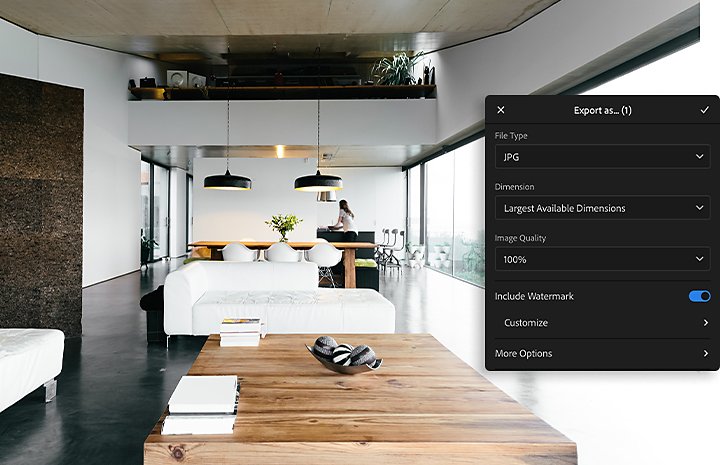
文字浮水印會出現在您分享或從行動裝置匯出的所有相片上,讓您更加放心發布作品並營利。
使用 Adobe Photoshop Lightroom 完成更多工作
使用 Lightroom 預設集和超高解析度輕鬆編輯相片、從任何裝置輕鬆分享相片,並隨處使用雲端相片儲存空間管理存取您的專案。
您可能也有興趣…
天空和雲朵,上面覆蓋著一張女人站在沙子中的影像。
拍攝線條簡潔、留白且僅有基本元素的相片。